
excel如何排序成績?
excel排序成績的方法步驟:
將表格中的所有同學依照總成績進行排名
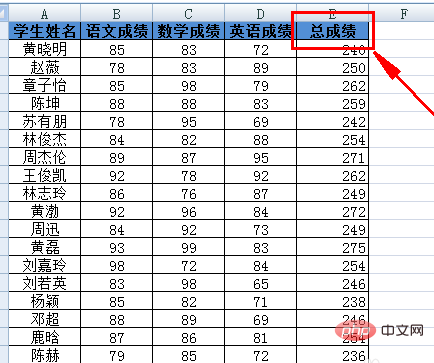
#1.先選取所有資料
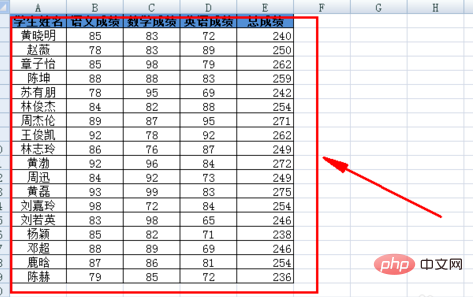
2.點選【開始】,點選【排序與篩選】右側下拉箭頭

#3.在下拉清單中選擇會【自訂排序】,會出現【排序】對話方塊。
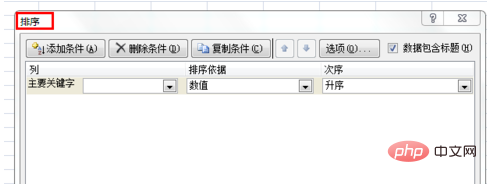
4.【主要關鍵字】選擇【總成績】,【排序依據】選擇【數值】,【順序】選擇【降序】,點選【確定】
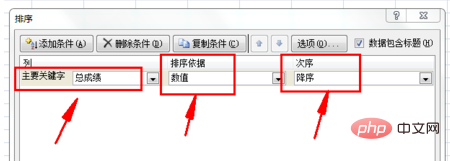
5.所有數據就按照總成績從高到低進行排列了
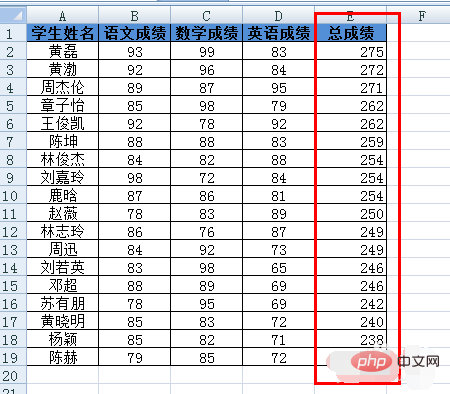
6.在右邊增加一列排名,輸入排名序號
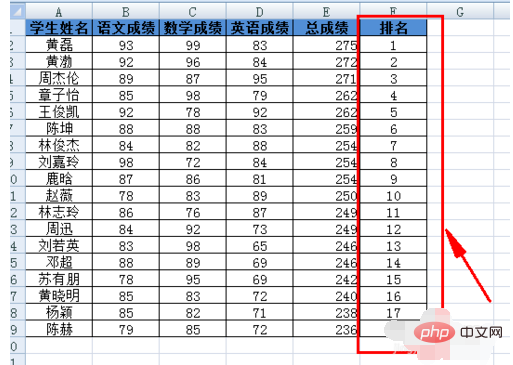
本文來自Excel基礎教學欄位:http://www.php.cn/topic/excel/
以上是excel如何排序成績的詳細內容。更多資訊請關注PHP中文網其他相關文章!

